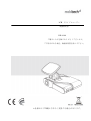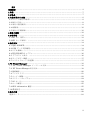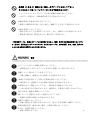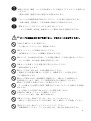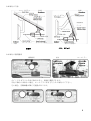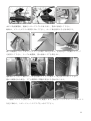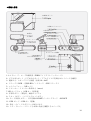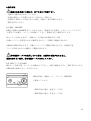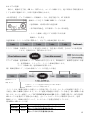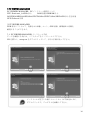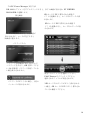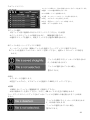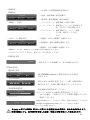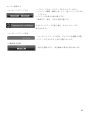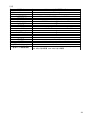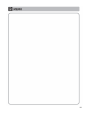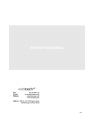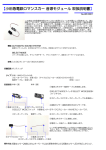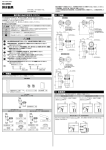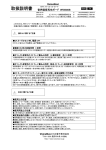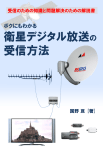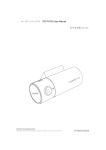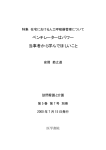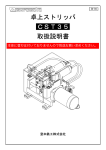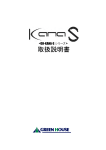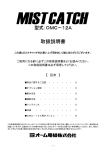Download *仕様および外観は予告なく変更する場合があります。
Transcript
1CH ドライブレコーダー 取扱説明書 DR-1000 ご購入いただき誠にありがとうございます。 ご不明点がある場合、取扱説明書を読んで下さい。 *仕様および外観は予告なく変更する場合があります。 項目 保護規定……………………………………………………………………………………………….3 1.特徴…………………………………………………………………………………………………..7 2.付属品………………………………………………………………………………………………..7 3.自動車取付け方法………………………………………………………………………………..8 3-1.スタンド取付け/取外し……………………………………………………………….....……..8 3-2.取付け方法……………………………………………………………………………….….…..9 3-3.取付け推奨場所………………………………………………………………………......…..9 3-4.配線図……………………………………………………………………………………..….10 3-5.取付け手順詳細………………………………………………………………………….…..10 4.構造と機能……………………………………………………………...….....…………………….12 5.事前準備………………………………………………………………...….....…………………….13 5-1.SD カード挿入………………………………………………………………………………….13 5-2.SD カード取外し ……………….……………………………….....………………...…….13 6.操作方法……...…………………………………………………………………………….......…..14 6-1.電源 ON/OFF………………………………………………………...………………………...14 6-2.GPS データ受信確認………………………………………………………………………..14 6-3.ビデオ録画……………...………………………………………………………………………15 6-4.緊急記録/瞬時キャプチャ.……………………………………………………………………..16 6-5.リアルタイム表示 ……………………………………………...…………………………16 6-6.モードボタン機能…………………………....…………………...…………………………17 6-7.システムリセット(再起動)…………………………………………..…...……….………….17 7.PC Viewer Manager……………………………...…………………..……….……….....………18 7-1. PC Viewer Manager インストール方法......................................................................18 7-2. PC Viewer Manager 実行方法........................................................................................19 7-3.接続画面..........................................................................................................................20 7-4.ファイルリスト................................................................................................................21 7-5.ムービー編集..................................................................................................................23 7-6.スクリーンキャプチャー.................................................................................................24 7-7.3G センサー....................................................................................................................24 7-8.ルート確認......................................................................................................................25 7-9.GPS information 確認...................................................................................................25 7-10.環境設定............................................................................................................26 8.製品仕様...............................................................................................................................29 *駐車モード.................................................................................................................30 2 DR-1000 を輸入販売する株式会社 GISupply(ジーアイサプライ)は、本製品あるいは取扱説明書の使用あるいは使 用できないことから生じる、直接的、間接的、偶発的あるいは結果的ないかなる損害に対しても、たとえそれらの 損害が生じる可能性について報告を受けていた場合でも、いかなる責任も負わないものとします。 保護規定 DR-1000ご使用にあたり本保護規定をよくお読みください。保護規定に従ってご使用いただくことにより、ユーザー 様を本機誤使用から起こる損傷・損害から守ります。本保護規定をお守りいただくことは大変重要です。本取扱説 明書ではCAUTION (注意)とWARNING(警告)という言葉を、製品誤使用により損害を受ける潜在的可能性(リスク) を明確にするために使用しています。 :この情報はユーザ様の操作性を向上させます。 :この情報は製品の損傷や寿命防止に役立ちます。 :この安全情報のルールに従って下さい。身体被害を防止します。 注意 ----------------------------------------------------------------------------------------------------------------------製品に衝撃を与えないで下さい。 -破損や製品の故障の原因になります。 磁気の傍に置かないで下さい。 -故障やトラブルの原因になります。 GPS を高い位置に設置するか、なるべく障害物を避けて下さい。 -GPS 信号の受信に問題を引き起こす可能性があります GPS 機能は、電源を入れてから補足まで時間が掛かる場合があります。 -数秒から数分かかり、受信環境によってことなります。 フロントガラスが着色されている場合、通信や記録の質に影響を及ぼします。 - フロントガラスに金属を含んでいる場合、GPS の記録に影響を与えます。 急にトンネルの中に入った場合など、録画の質が低下する場合があります。 暗い場所では、高品質で記録するために、ヘッドライト(フォグランプ)をつけて 下さい 常時電源ケーブルを取り付ける場合は、専門店にお問い合わせ下さい。 (ヒューズボックスの場所は、各自動車メーカーに応じて変わるので、 取り付け前にご確認ください) 3 長時間(3日以上)運転しない場合、必ずケーブルを外して下さい。 そのままにして置くとバッテリーが上がる可能性があります。 フロントガラスとカメラのレンズは常に綺麗な状態を保って下さい。 -汚れている場合は、記録画質が低下する恐れがあります。 本機は推奨する場所に貼り付けて下さい。 -推奨する場所以外に貼り付けた場合、画像にブレを生じる場合があります。 分解や改造をしないで下さい。 -保証を受けることが出来なくなります。また、故障やケガの原因になります。 -修理及び検査は、製造先または、販売先にご相談下さい。 !常時電源ケーブル、映像出力ケーブルのお客様による加工、配線、取付けをお客様の責任において行っ てください。㈱GISupply(ジーアイサプライ)はそれらのケーブル、本体の設置、加工、配線、取付けに よるいかなる損失も補償するものではありません。 警告 エアバックの近くに本機を設置しないで下さい。 -事故発生時、ケガや、エアバックが正常に作動しない恐れがあります。 電源ソケット部のほこりに注意して下さい。 -不慮の接触で、感電や火災の原因となる恐れがあります。 本機の穴や接合部にピンや針など異物を挿入しないで下さい。 -動作停止や、過電圧で火災や故障の原因になる恐れがあります。 本製品付近で、喫煙しないで下さい、燃え移る可能性がございます。 -火災の原因になる恐れがあります。故障時は、代理店にお問い合わせ下さい。 取付け時は、電源を OFF にして下さい。 DC ジャックを製品より外した後取り付けてください。 -過電圧や故障の原因になる恐れがあります。 運転中に操作しないで下さい。 -事故の原因となる恐れがありますので、停止し安全な場所で操作して下さい。 急激な温度変化、湿度の高い場所、に製品を置かないで下さい。 または、過電圧を避けてください。 -故障の原因になります。 4 配線の不良品、破損、コードが切れ掛かっている場合などアクセサリーを使用しな いで下さい。 -製品の故障、感電や火災の原因になる恐れがあります。 アルコールや油膜系洗剤で拭かないで下さい。ゴムを溶かす恐れがあります。 -表面の腐食、塗料落ち、火災や故障の原因になる恐れがあります。 製品をフロントガラスにしっかりと貼り付けて下さい。 -ホコリや衝撃、高室温、高温度によって製品が外れる可能性があります。 し SD カードの取扱には十分ご注意下さい。下記のルールをお守り下さい。 付属する SD カードをご使用下さい。 -その他のカードについては、保証致しません。 SD カードスロットに異物を入れないで下さい。 -誤作動やカードスロットを破壊する恐れがあります。 濡れている、又は油成分が付着している状態で SD カードを取り扱わないで下さい。 -カードの故障、又は本体の故障の原因になります。 SD カードを装着している状態で更に押し込まないで下さい。 -故障の原因になります。 SD カードを抜く前に必ず、本体の電源を切って下さい。 -電源が入った状態で SD カードを抜くと、誤動作やデータの損失を引き こす可能性があります。 SD カード使用する時、保証期間をご確認下さい。SD カードは消耗品です。 時間が経つにつれて、録音、データ損傷が発生する可能性がございます。 SD カードを保管する場合にはケースを使用して下さい。 -データは静止した状態での保管、移動中などにおいてもデータを損失する可能性 があります。 -ユーザ様のミスが原因で失われたデータの責任を負いません。 記録時は、SD カードのロックを解除して下さい。 -ロックしている場合、記録、録音が出来ません。 SD カードには、寿命がございます。(各メーカーにより異なります。) -SD カード書き込みにエラーが出た場合、新しい SD カードと交換して下さい。 重要なデータは、他のデバイスにバックアップして下さい。 -長期間保存していると、データが上書き又は、消去される場合があります。 5 データのバックアップ中やフォーマット中に SD カードを抜かないで下さい。 -SD カード読込が出来なくなる恐れがあります。 データをバックアップして、定期的にフォーマットすることをお勧めします。 -データを長期間残しておくと、削除される恐れがあります。 SD カードを分解、改造しないで下さい。 -SD カードが破損する恐れがあります。 SD カードを落下させたり、衝撃を与えないで下さい。 -SD カードが破損する恐れがあります。 個別に SD カードをご購入された方は、SD カードの互換性を確認して下さい。 -製品は、最大 32GB までサポートします。 内蔵バッテリーの取り扱いには十分注意して下さい。 下記のルールをお守り下さい。 従って頂けない場合、一切の責任を負いませんので 十分ご注意下さい。 内蔵バッテリーは、画像を安全に保存する為に、電源が供給されない場合に あくまでも補助として使用されます。通常録画には、主電源をご利用下さい。 -主電源に接続されない限り、本機は、正しく作動しません。 内蔵バッテリー消耗品です。製造から 6 カ月後、徐々に使用時間が短くなります。 (使用条件によってことなります) 記録が継続的に行われなければ、バッテリーの寿命が原因である可能性があります。 アフターサービスセンターや販売店にバッテリーの交換のお問い合わせ下さい。(有料) 過電圧や、高温度、高湿度の場所で使用や、設定をしないで下さい。 -過電圧や故障の原因になります。 長期間使用していない場合、バッテリー液漏れが発生する可能性があります。 もし、目に入ってしまった場合、目を擦らず、水で洗って 病院にご相談下さい。 6 1 特徴 ・車の事故の記録 ・駐車場モード機能搭載:常時電源ケーブル接続(オプション) ・広視野角(130°)をサポート(内蔵 WDR カメラ) ・画像記録中、音声もサポート ・スピーカー警告搭載 ・GPS アンテナ内蔵 ・3G センサー内蔵(前方/後方/左/右、上/下の衝撃を記録) ・SD カードの最大対応容量:32GB -SD カードの容量を超える場合は、古いファイルを削除して画像を記録します。 ・補助バッテリー搭載 ・WDR:Wide Dynamic Range(ワイドダイナミックレンジ) 2 付属品 *本製品を使用する前に納品物をチェックして下さい。欠品がある場合 販売代理店に連絡して下さい。 DVR SD CARD(オプション) 取付架台 取扱説明書 アクセサリー インストール CD シガープラグ ビデオ出力ケーブル (オプション) 常時電源ケーブル (オプション) 7 3.自動車取付け方法 取付け前に、以下について確認して下さい -安全な取付けを心がけ、取付け作業は明るく安全な場所で行ってください。 -取付け前に、エンジンを切って下さい。 -納品された電源シガレットケーブル以外のケーブルを使用しないで下さい。 -フロントガラスは、常に綺麗にして下さい。 -フィルムを貼っている自動車は、撮影画像が暗くなる恐れがあります。 -精度を上げる為には、内蔵 GPS 付近に障害物を置かないで下さい。 -カーナビゲーションやテレビが反尃すると、記録品質の低下につながる恐れがあります。 問題を回避するには、視野に入らない様に設置して下さい。 事故発生時、製品が外れる場合がございます。 フロントガラスをきれいにして確りと固定して下さい。 3-1.架台取付け、取外し方法 架台取付け 1.スタンドと本体結合部の向きが 正しいことを確認してから、押し込 んで取付けて下さい 2.正しく取り付けられると “カチッ”と音がします。 *必要に応じて、スタンドを先に貼り付けて、本体を取付けることも可能です。 架台取外し 1.矢印の方向にツメを持ち上げて 図のように外します。 2.この時にスタンド裏面のノブを 強く持ち上げ過ぎないで下さい。 破損の原因となります。 8 3-2.取付け方法 フロントガラス 外部 外部 断面図 両面接着テープ 断面図 フロントガラス 両面接着 テープ ルームミラー DVR 本体 DVR 本体 内部 ルームミラー 自動車 水平になる様に 内部 水平になる様に バス、トラック 3-3.取付け推奨場所 推奨場所 前方 ルームミラー ウインドウガラスの中央に取付けると、最適に撮影できます。 中央に取付け出来ない場合、ルームミラー左右どちらかに取付けて下さい。 その場合、記録画像が傾く可能性があります。 9 3-4.配線図 車両の種類により、配線図は異なります。 配線、取付けが完了したら、以下を確認して下さい。 -取付け後、エンジンをかけて下さい。 その後、機器が問題無く設置されていると GPS の LED が点灯します。 GPS の LED が点灯しない場合、ケーブルの接続を再度確認し、シガープラグのほこり などを拭き取るなどしてみて下さい。 3-5.取付け手順詳細 取付け前に、フロントウインドウをきれいにしてから、取付けて下さい。 接着テープは両面テープになっているので、保護フィルムを外して、取付けます。 取付け架台は調整式ですので、水平にして固定して下さい。取付け架台のスタンドレバーを一度 緩め取付け後再度締め付けて下さい。 *フロントガラスに暖房線やコーティングされている場所を避けて取付けて下さい。 コーティング部に取付けた場合、画質が劣化する可能性があります。また取外す際、 暖房線部を破壊する可能性があります。 10 水平に角度調整後、電源をシガープラグより取り出し、製品に接続して下さい。 配線は、ピラーとガラスの隙間に入れて下さい。カード類を使用すると効率的です。 残りの配線をフロントガラスとピラーとの間に入れ込みます。必要に応じて付属のクリップ を使用して下さい。ケーブル配置後、前の座席のドアを開きます。 運転席のドアやドア側のケーブルを付属のクリップで補正して足元までのばして下さい。 緩めに配線された場合、ドアの開閉時に問題が発生する恐れがあります。 座席下のマットを持ち上げ、ケーブルを配置します。固定用クリップでコンソールボックス 付近に取付け、シガーソケットにプラグをつなげて下さい。 11 4構造と機能 11.GPS ボード 7.SD カードスロット 8.非常時ボタン 12.架台 9.リセットボタン 10.モード切替ボタン 13.スタンドレバー 4.ステータス LED. 1.カメラレンズ 2.ビデオ出力ポート 3.電源入力. 5.マイクロフォン. 6.スピーカー 1.カメラレンズ:レンズ外部投影(WDR:ワイドダイナミックレンジ) 2. ビデオ出力ポート:ビデオ出力ポート(リアルタイムに記録されたイメージを確認) 3. 電源入力:シガープラグと接続(直流 12~24V) 4. ステータス LED:.記録/LED インジケータ GPS ステータス 5. マイクロフォン.:内蔵マイク 6. スピーカー:スピーカー外部出力(mono) 7. SD カードスロット:SD カード装着部 8. 非常時ボタン:緊急時、画面キャプチャ 9. リセットボタン:システムリセットボタン 10. モード切替えボタン:音声記録 ON/OFF,パーキングモード 11. GPS ボード:GPS ボード搭載 12. 架台:ウインドウガラスへと取付けます ON/OFF 13. スタンドレバー:スタンドと本体の角度を調整するレバーです。 12 5.事前準備 SD カードをご使用になる前に確認下さい。 -SD カードは、推奨品を使用下さい。記録が出来ない可能性がございます。 -SD カードは、電源の ON/OFF に関わらず挿入可能です。挿入後ソフトウェアリセットが行われます。 -SD カードを取出時、車のエンジンを切り GPS ランプが消えた事を確認して下さい(最大 20 秒程度かかります)その後、SD カードを抜いて下さい。 電源が入った状態で SD カードを抜くと警告音がなります。ファイルが作成されない可能性が ります。ファイル損傷、SD カードを認識しなくなる恐れがあるので注意して下さい。 5-1.SD カード挿入 カバーを開け図のように SD カードを挿入して下さい 適切に挿入されると「カチッ」 と音がします 挿入後、カバーを閉めて下 さい 5-2.SD カード取外し カバーを開けて、SD カード を押して下さい SD カードを抜いて下さい SD カードを抜いた後、カバ ーを閉めて下さい SD カードは挿入方向を確認して、正しい方向に挿入して下さい。 破損、故障の原因になる恐れがあります。開閉時、カバー部の取扱には十分注意して下さい。 13 6.操作方法 機器をお取り扱いの際には、以下の点にご注意下さい。 -運転中の操作は行わないでください。 -記録は SD カードが挿入されている時のみ、可能です。 -記録中に SD カードを取り出した場合、記録の一部が削除されます。 (警告音がなります) 6-1.電源 ON/OFF 1)製品に電源の ON/OFF ボタンはありません。電源を入れる際は、シガーソケットにプラグ を挿入した状態で、エンジンを始動して下さい。電源が入ると動作音がします。 2)エンジンを停止させると、GPS ランプが最大 20 秒程点灯した後 (内蔵バッテリーが使用されます)動作音をならし、自動的に電源が切れます。 *動画の記録が終わるまで、内蔵バッテリーにて電源が供給されます。記録終了後、 ファイル作成されたのを確認して電源が切れます。 常時電源ケーブルを使用している場合、自動的に電源が切れません。 電源を切りたい場合、常時電源ケーブルを外して下さい。 6-2 .GPS データ受信確認 SD カードを挿入後、エンジンを始動させて下さい。本体の電源が入ると、動作音がなります。 GPS 情報を検知すると、音がなります。 GPS 情報は、運転ルート、スピード、移動時間 を検知しています。 ・GPS 有効の場合:緑色ランプ点灯 ・GPS 無効の場合:赤色ランプ点灯 14 6-3.ビデオ記録 取付け、配線が完了後、SD カード挿入の上、エンジン始動すると、他に特別な手順を踏まな くても本体に電源が入り、同時に記録が開始されます。 *出荷時設定:デュアル録画モード(録画モードは、設定可能です。27 頁参照) 録画モードに応じて REC LED ランプが点滅 ・通常録画:1 秒間の間に高速点滅 -音声録音時緑色、音声録音していない時は黄色 ・イベント録画:赤色にて 1 秒間に 5 回点滅 録画モードと長さ *通常録画:イベントの有無に関係なく、1 分ごとの録画を繰り返します。 *イベント録画:事故等のイベント発生前の 10 秒と、発生後の 5 秒間、合わせて 15 秒間記録 します。記録時には、動作音はなります。 *デュアル録画:通常録画とイベント録画の両方を行います。W 録画中に、衝撃等を検知した場 合、通常録画は、ストップし、イベント録画を開始します。 イベント録画の後、通常録画が再開します。 例)録画を開始して、1 分 40 秒後にイベントが発生した場合 イベント録画 通常録画 通常録画ファイル 保存(1 分) 1 分後から、イベント発生前の 10 秒を引いた残り 30 秒は 通常録画ファイルとして保存されます。 イベントとは、衝撃を検知した場合という意味で用いています。センサーが高感度に設定してい る場合、細かな衝撃も検知します。センサー感度が低感度に設定している場合、強い衝撃のみ検 知します。センサー感度について PC VIEWER MANAGER を用いて調整可能です。(27 頁参照) SD カードの容量以上に記録された場合、古いファイルデータから自動消去されます。通常 録画とイベント録画の保存について、3:1 にカード容量分割保存しています。 例)2GB の SD カードの例 録画モード フォルダ名 通常録画 Normal イベント録画 Event 最大容量 約1.5GB(規格容量を超えた場合、古いデータが 新しいデータにより上書消去されます。 約0.5GB(規定容量を超えた場合、古いデータが 新しいデータにより上書消去されます。 15 6-4.緊急記録/瞬時キャプチャ 緊急記録 緊急録画機能は、緊急のイベントや動画を保存する必要性があった際、手動で録画する為の 機能です。これらの記録は SD カードの Event(フォルダ)に記録されます。 -電源が入った状態で[E]ボタンを押すだけで、 動作音とともに手動で録画が開始されます。 -記録は、イベントモードによる録画と同じです。 短く押す(1 秒程度) (ボタンを押した 10 秒前+5 秒後を記録します) *この機能はイベント録画中にはご使用できません。 瞬時キャプチャ 写真とデータを記録したい場合や静止画を記録したい場合の機能です。 -[E]ボタンを電源が入っている時に長押しします。 手動にてキャプチャされます。 -カチッと音がすると JPEG(*.jpg)ファイルとして 保存されます。 -自動車が高速走行している際、夜間等 カチッと音がするまで 長押し 画質が低下する場合があります。 *この機能はイベント録画中にはご使用できません 6-5.リアルタイム表示 映像出力ケーブル(オプション)を自動車用モニタにつなぐと現在録画されている映像を リアルタイムに閲覧できます。(音声は出力されません) 映像出力ケーブル モニタ映像入力 (オプション) モニタ映像入力(サンプル) *推奨ケーブルを使用して下さい。他ケーブルを用いると誤動作を起こす場合があります。 *モニタによって端子が異なることがあります。モニタの購入店にお問い合わせ下さい。 16 6-6.モードボタン機能 音声録音 ON/OFF(出荷時:ON) 製品の電源が入っている時に、[M]ボタンを短く押して下さい 音声録音を開始します。停止したい場合、再び[M]ボタンを 押して下さい。 *音声録音「入」:REC ランプ緑色点灯 短く押す(1 秒程度) 駐車モード *音声録音「切」:REC ランプ黄色点灯 常時電源ケーブル(オプション)を使用のみ 製品の電源が入っている時に、[M]ボタンを長押しして下さい 駐車モードを停止するには、[M]ボタンを短く押して下さい。 *駐車モード「入」:REC/GPS ランプが交互に点滅します *駐車モード「切」:REC/GPS ランプ点滅が停止します。 LED が消えるまで長押し 1.駐車モードは、QVGA(320×240)の解像度 2.駐車モードから通常録画に戻る際 10 分間の録画時間分の空き容量が必要です。 3.駐車モードにおいて自動車の動きを感知した場合、前使用時モードに戻ります。 (状態によって数秒必要です) 4.駐車モード時は、3G センサー、GPS 情報は記録されません。 駐車モードに切り替えない場合、停止時にも通常録画を続行します。 その際、録画可能時間が短くなるので、駐車モードをお勧めします。 7.システムリセット(再起動) 再起動は、誤作動時や、機器が突然停止した場合に行って下さい。 ピンの様なもので図示するリセットボタンを押して 下さい。再起動します。 17 7.PC VIEWER MANAGER PC VIEWER MANAGER PC インストール推奨スペック CPU:Pentium4 _2.0GHz 以上 RAM 容量:1GBRAM 以上 OS:WIN98/ME/2000/XP(32bit)/VISTA(32bit)/WIN7(32bit) HDD:1GB 以上空き容量 GPU:Geforce4 以降 * PC VIEWER MANAGER DVR 専用ソフトウェア、記録された映像、ルート、GPS 情報、衝撃検知の記録を 確認することができます。 7-1. PC VIEWER MANAGER インストール方法 データを確認する為には、ソフトウェアをインストールして下さい。 CD を挿入し、setup.exe をダブルクリックして、以下の手順に従って下さい。 インストールが完了した後にショートカットが作成されます。 ダブルクリックで、プログラムを始動して下さい。 18 7-2.PC Viewer Manager 実行方法 DR-1000 のアイコンをダブルクリックすると、以下の画面が表示され PC VIEWER MANAGER が起動します。 SD カードが PC に挿入された状態で 読込画面 ソフトを起動すると、カード内のデータが表 示されます。 SD カードが PC に挿入された状態で ソフトを起動すると、カード内のデータが表 示されます。 プログラムを実行すると、上記画面が 表示されます。ロードが完了すると 次画面に進みます。 パスワード入力 パスワード設定画面が表示されるので パスワードを入力し、OK を押して下さ い(28 頁参照)パスワード設定していな い場合表示されません。 再生したいファイルを選択して下さい。 PLAY Button をクリックして下さい。 選択されたファイルが再生されます。 パスワードが正しくない場合、上記の メッセージが表示されます。 。 *SD カード内のデータが正しく表示されな い場合、SD カードが PC に正しく挿入され ているか確認して下さい。 19 7-3.接続画面 1.再生画面 録画した画像が表示されます。 2.3G センサー/記録値 3G センサーの情報を画面に表示します 3.ボリューム調整 ボリュームを調整します(ミュート/ボリューム+-) 4.ムービー調整 停止/1 つ前のファイルに戻る/逆再生/再生/早送り/次のファイルに進む 5.再生速度調整 再生スピード変更(1/4~4 倍速) 6.プログラム終了 プログラムを終了します。 7.最小化 プログラムを最小化します。 8.ファイルリスト SD カード内のファイルリストを表示します。 9.ファイル移動 ファイルリストを移動できます 10.地図情報 記録したデータを google map 上に表示させます。 11.GPS 情報 記録した GPS 情報を表示させます。 12.画面記録 現在表示している画面をキャプチャします。 13.設定 各種設定を行います。 14.プログラム情報 ソフトウェアの情報を表示します。 20 7-4.ファイルリスト 1.ファイル リスト:SD カード内に保存されているデータを表示します。 2.選択:ファイルの選択/解除を行います 3.ファイル移動:リストを移動します。 4.分類:オール/ノーマル/イベントを切り替えます。 5.読込:ビデオデータを読み込みます。 6.出力:任意のハードディスクに保存します。 7.削除:データを削除します。 1)ファイル選択 1.各ファイル前に選択枠があるのでクリックしてください。(上図②) 2.クリックするとファイルが選択されます。(複数選択可能です) 3.選択中にトップを選択し、再度クリックすると選択が解除されます。 2)ファイル出力(ハードディスクに保存) 1.一つのファイル又は、複数のファイルを選択してハードディスクに保存できます。 2.ファイルを選択してエクスポートボタンを押して下さい。通常マイドキュメントに保存さ れます。 ファイルを保存するとメッセージが表示されま す。(1 秒後に消えます) ファイルが選択されていない場合、 警告がでます。 3)読込 1.インポートを選択します。 2.任意フォルダから、ビデオファイルを選択して OK をクリックして下さい。 4)削除 1.削除したいファイル(複数選択可)を選択して下さい。 2.次に削除ボタンを押して下さい。すると、SD カードより完全に削除されます *ハードディスクにバックアップされていないファイルを削除した場合復元することは出来 ません。 ファイルを削除するとメッセージが表示されま す。(1 秒後に消えます) ファイルが選択されていない場合、 警告がでます。 21 5)ファイル分類 1.オール、イベント、ノーマルのファイルリストを並べ替えます。 2.オールを選択すると、すべてのファイルが表示されます。 3.イベントを選択すると、イベント録画されたデータが表示されます。 4.ノーマルを選択すると、通常録画されたデータが表示されます。 6)ファイルリスト移動 通常画面 1.三角形のボタンを押して下さい。 2.ファイルリストが拡張されます。 ウインドウをクリックすると 元の画面に戻ります。 ファイルリスト拡張 保存されたビデオファイルの名前は[年/月/日_時刻/分/秒_イベント or ノーマル]で表示 されます。最後にイベント又は、通常録画が表示されます。 22 7-5 ムービー編集 1.再生/停止 ファイルを再生/停止 (再生ボタン) 2.早送り/逆再生 押した後、実行されます 3. 1 つ前のファイルに戻る/次のファイルに進む ファイルリスト内のファイルを前後します 4.停止 再生を停止します 5.再生速度設定 再生速度を変更できます (1/4~4 倍速) 6.ボリューム調整 ボリュームを調整できます 7.再生位置 現在再生している位置を表示します 8.再生時間 現在の再生時間/総記録時間 -通常再生:ファイルを選択して再生ボタンを押して下さい。 -スキップ:ボタンを押すと定期的にスキップします。 -1 つ前のファイルに戻る/次のファイルに進むボタン:次ファイルを再生します。 -再生速度調整:重要なシーンをゆっくり、不要なシーンをスキップします。 (1/4~4 倍速) -音量調整:音量を調整します。スピーカーボタンを押すとミュート機能が働きます。 再度クリックすると、通常の状態に戻ります。 23 7-6 スクリーンキャプチャー -再生中に図示するアイコンをクリックします。画面がイメージファイルとして jpeg 形式 で保存されます。保存先は、マイドキュメントに保存されます。 キャプチャ画像は、ウインドウズのプログラムにて表示させることが可能です。 (閲覧ソフト、image viewer,sketch board 等) 7-7_3G センサー ビデオ録画中に、衝撃が検出された場合、以下のようにグラフに表示できます。 強い振動を感知した時、グラフに現れます。 -G センサーは、車両の X,Y,Z 軸を表示させます。 X 軸 フロント、リア Y 軸 左右ショック Z 軸:アップダウン、ダウン -3G センサーの感度は、configuration メニューで調整できます。 24 7-8.ルート確認 Google map 上で運転ルートを確認することができます。 1.矢印をクリックすると、地図を移動できます。 2.ズームイン/アウトが +/-でできます。 7-9.GPS 情報確認 記録時の速度、時間、緯度、経度、方位を表示させることが可能です。 運転時の日付、時間 運転時の速度 記録時の方位 記録時の緯度、経度 記録時の速度(km/h) 25 7-10.環境設定 図示するアイコンをクリックすると、下記の様な設定画面が表示されます。 1.メニュー:基本設定、録画時間単位設定、ユーザー設定を行います。 2.録画品質:録画する品質を設定します。 3.録画モード設定:録画モードを設定します。 4.振動センサー:3G センサーの感度を設定します。 5.録画オプション:音声録音をするか選択します。 6.スピードメーター単位:GPS 情報に表示する単位を選択します。 7.時間設定:時間設定を行います。 8.世界標準時:世界標準時間を設定します。 9.時間設定:時間を設定できます。この製品は、サマータイムが適用されます。 10.パスワード設定:PC VIEWER MANAGER 起動時におけるパスワードを設定します 11.アプリケーションパスワード設定:アプリケーション起動におけるパスワード設定を 行います。 12.自動車ナンバー登録:設定すると、再生時表示できます。 13.デフォルト設定:デフォルト設定に戻します。 14.OK:設定を記録します。 15.キャンセル:設定保存をキャンセルします。 26 録画設定 ・録画設定 -高品質:高品質録画(使用容量大) -通常:通常録画(使用容量中) -低品質:低品質録画(使用容量少) ・録画モード設定 ・3G センサー感度設定 -ノーマルモード:通常録画 1 分毎に記録 -イベントモード:事故等のイベントの 10 秒前と 5 秒、合わせて 15 秒記録します。 -デュアルモード:通常記録中は、イベント記録 その後、通常モードに戻し ます。 -高感度:わずかな衝撃でも感知します。 -通常感度:通常の衝撃を感知します。 -低感度:大きな衝撃のみ感知します。 *衝撃センサーは、車種によって感度が異なる場合があります、 3つのレベルでテストを行い、適したレベルに設定して下さい。 ・記録設定変更 -設定するとビデオ録画中に、音声が録音されます。 時間/単位設定 ・速度単位変更 ・日付/時間変更 -PC VIEWER program で記録を表示させる単位を 変更します。 -現在の日付と時刻を変更します。この際、GPS 時間が 優先されます。時刻は手動で変更することができます。 ・世界標準時間設定 ・オプション -設定地域の時刻を設定して下さい。 * 正しく、お住まいの地域の時間を設定して下さい。 合わない場合、ご使用のデバイスの時間が間違っている可 能性がございます。 -Apply to RTC がチェックされている場合、製品の時間はクリアされます。 -Daylight saving(Summer time) がチェックされている場合 。 サマータイムが適応されます。 *Apply to RTC の時間と SD カード挿入した後適応される時間は、異なる場合があります。 時間を調整しても、GPS 信号を受信した場合、時刻は GPS 時間として設定されます。 27 ユーザー情報入力 ・ユーザーパスワード入力 -パスワード入力:パスワードを入力してください -パスワード確認:確認の為、もう一度パスワードを入力 して下さい。 *パスワードは最大 8 桁の数字です。 (特殊文字、番号、文字が利用可能です) 入力したパスワードが違う場合、左のメッセージが 表示されます。 ・ユーザーパスワード有効 -ユーザーパスワードの有効、プログラムを起動する際、 パスワードを入力すると実行可能になります。 ・自動車番号登録 -番号を登録すると、再生画面に番号が表示されます。 28 仕様 映像入力 記録解像度 normal mode 記録フレーム normal mode 録音品質 メモリ記録使用量 画像圧縮 記録モード 3Gのセンサ機能 GPSアンテナ 音声録音 ボタン機能 バックアップバッテリ 電源 LEDインジケータ Google Mapsのリンク PCのビューア 動作温度 記憶温度 外寸法 重量 74g (本体のみ) 駐車モード時消費電力 駐車モード時録画時間 WDR CMOSカメラ (視野角 130°) 640 × 480 / 駐車モード: 320 × 240 30fps/2Mbit、1.5Mbit、 1.2Mbit / 駐車モード: 30fps/0.5Mbit 高品質(2Mbit) / 通常品質 (1.5Mbit) / 低品質(1.2Mbit) 16MB/min、13MB/min、10MB/min MPEG-4 連続記録 / イベント記録 / デュアル記録 ○ 内蔵 ○ イメージキャプチャ、緊急、駐車モードのON/OFF、音声記録 ON/OFF ○ DC12-24V ○ ○ ○ -10℃~60℃ -20℃~70℃ 98(W)×25(H)×72.3(D)mm本体のみ 74g 本体のみ 170mA 2G:30fps:約7時間 4G:30fps:約14時間 8G:30fps:約28時間 16G:30fps:約59時間 32G:30fps:約118時間 29 駐車モード:常時電源ケーブル接続方法 特徴 シガープラグ接続ではなく、バッテリーより電力を供給した場合、駐車モードが使用でき ます。停止時でも連続して録画ができます。(CCTV と似ています) 駐車モードで8時間以上の連続使用は避けて下さい。録画時間は、バッテリーの容量によって 変化します。 注意 1.常時電源ケーブルを付ける時は、専門店にお問い合わせ下さい。 (ヒューズボックスの位置は各自動車メーカーによって異なるので、取付け前に メーカーにお問い合わせ下さい) 2.常時電源ケーブルは正規品をお使い下さい。他社ケーブルを使用すると、製品や自動車に深刻 な問題を引き起こす可能性があります。 3.常時電源ケーブルは電圧 12V で利用可能です。 4.常時電源ケーブルを取付けて 8 時間以上、バッテリーを動かさない場合、ケーブルを外して下 さい。 バッテリーが上がる可能性があります。 バッテリーの取り扱いには十分注意して下さい。 5.録画時間は、バッテリーの容量によって変動します。 6.常時電源ケーブルを改造しないで下さい。 7.不正使用による故障は、修理または、交換に応じることはできません。 8.交換品、返品商品を除き開封後の欠陥に関しては、サポートしていません 9.ルールに従って頂けない場合、一切の責任を負いません。 バッテリーチェック モジュール DC ジャック ヒューズボックス 常時電源ケーブル(オプション) 電源(+) アース(-) 30 駐車モードの ON/OFF LED が点灯するまで[M]ボタンを押してください。 駐車モードを停止させたい場合、M ボタンを短めに押 して下さい。 *パーキングモードが ON の場合:REC/GPS LED が 点滅します。 *パーキングモードが OFF の場合:REC/GPS LED 点滅が停止します。 1. 駐車モードは、QVGA(320×240)で録画されます。 2.駐車モードから、通常録画に変更されると、10 分間記録が行われます。 3.駐車モードで、自動車が動くと、駐車モード前のモードに変更します。 (ノーマル、イベント、デュアルモード) 4.駐車モードでは、3G センサー、GPS 情報を記録しません。 自動車が停止している時、駐車モードが設定されていない場合、通常録画を行います。 音声を記録しない場合、駐車モードをお勧めします。 31 32 33 34